更新时间:2023-06-20
有些朋友想要简单地把图片另存为其他格式,或是进行一些编辑,但是发现自己的Win11系统里面没有画图工具,这可能是因为用户安装的是精简版的Win11系统,解决方法自然是重新安装一下画图工具,具体应该怎么做呢?
大家要知道,Windows系统自带的应用都是可以在微软应用商店里找到的,操作步骤如下。
1、首先点击任务栏最左边的“开始菜单”图标。
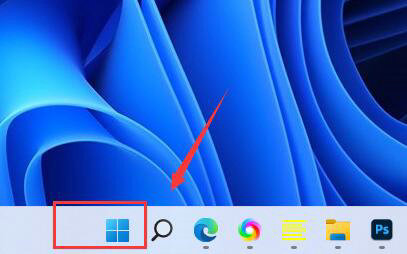
2、然后进入“Microsoft Store”微软应用商店。
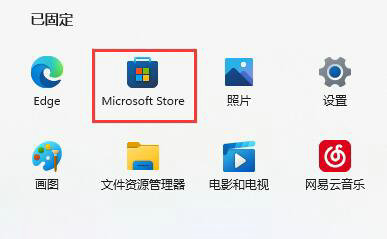
3、打开微软商店后,在上方搜索“画图”,打开“paint”。这是软件的英文原名。
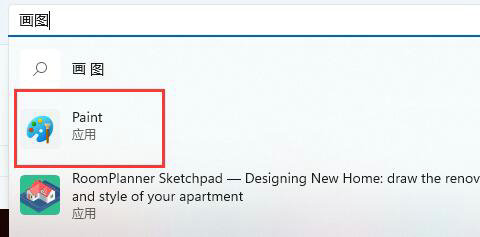
4、最后在其中就可以下载安装画图工具了。
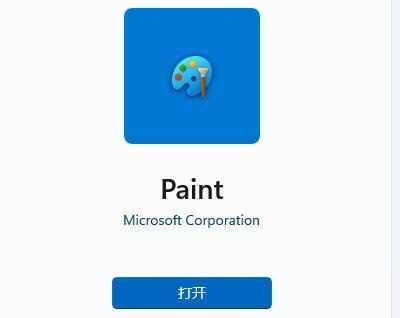
5、安装好以后,用户在开始菜单上方的搜索框中输入“画图”即可快速找到画图工具。
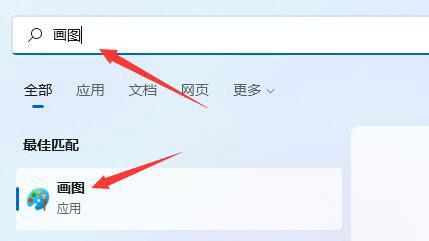
熊猫侠提供有关重装系统的工具,欢迎大家来了解。熊猫侠装机大师可以帮助用户重装Win10系统。
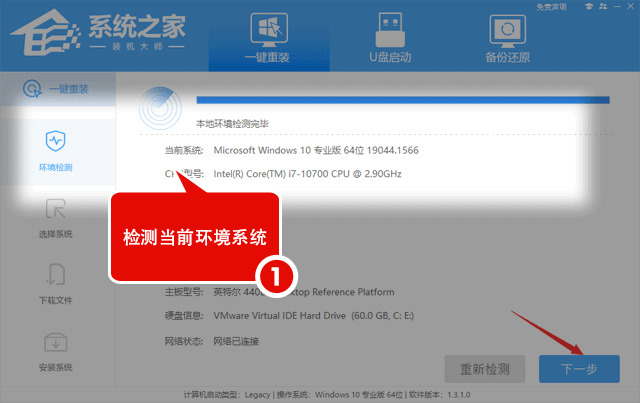
最新文章
Win11画图工具没了怎么重新安装
2023-06-20Win10记事本不见了怎么办Win10找回记事本的方法
2023-06-20Win11怎么更改管理员头像Win11更换管理员头像的方法
2023-06-20Win10自动锁屏没有效果怎么办Win10自动锁屏没有效果的解决方法
2023-06-20Win10怎么用命令提示符修改账户密码
2023-06-20Win7显卡配置在哪里看Win7查看显卡配置的方法
2023-06-20Win10怎么更改文件扩展名Win10如何修改文件属性
2023-06-20win11任务栏怎么靠左?win11任务栏调到左边教程
2023-06-20腾讯会议如何开启直播腾讯会议开启直播的教程
2023-06-20金山PDF怎么添加页面金山PDF怎样增加页面
2023-06-20发表评论